Mudahnya Mengembalikan Foto. Saat melihat handphone kemudian foto serta video yang ada di galeri Anda ini tiba-tiba hilang mungkin saja foto tersebut tidak sengaja Anda hapus. Jika hal tersebut terjadi Anda harus segera mengecek kotak sampah di smartphone Anda.
Karena di dalam kotak sampah ini foto Anda akan ada di sana selama 30 hari setelah Anda menghapusnya. Jika foto masih ada di sana Anda bisa mengembalikan foto yang telah terhapus. Cara berikut ini berlaku untuk semua smartphone Android termasuk juga Samsung.
Pada kesempatan kali ini ethiopienne akan membahas hal tersebut lebih lengkap untuk Anda, pembahasannya akan lebih lengkap jadi yang bisa Anda pulihkan bukan hanya foto saja tapi termasuk file-file yang tidak sengaja Anda hapus.
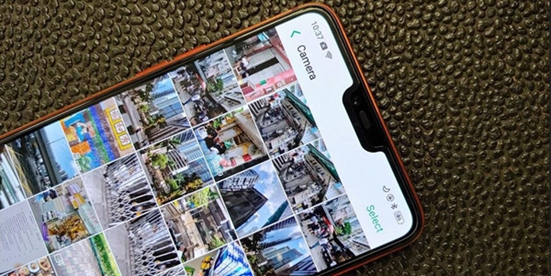
3 Cara Mengembalikan Foto dari Smartphone Samsung
Mengembalikan Foto Melalui Galeri
Semua smartphone pastinya memiliki galeri yang berguna untuk menyimpan foto dan juga video. Masih banyak sekali orang yang tidak tahu kalau galeri ini bisa mengembalikan foto yang telah terhapus. Ikuti langkah ini supaya foto Anda bisa kembali:
- Buka galeri yang ada di HP. Pilih titik tiga yang ada di sudut kanan atas. Kemudian Anda klik ikon tersebut.
- Klik pilihan sampah.
- Setelah Anda klik nanti akan muncul foto-foto yang telah Anda hapus. Bukan hanya foto tapi screen shot yang telah Anda hapus juga bisa Anda pulihkan.
- Jika sudah pilihlah foto yang ingin Anda kembalikan kedalam galeri. Lalu klik ikon yang bentuknya melengkung ke atas.
- Jika Anda ingin memulihkan lebih dari satu foto Anda bisa menandai beberapa foto supaya bisa Anda pulihkan secara bersamaan.
- Kamu hanya tinggal menunggu dan foto Anda akan kembali ke galeri seperti semula.
Mengembalikan Foto Melalui Google Photo
Bagi Anda yang belum tau fungsi dari Google Photo, aplikasi yang satu ini merupakan sebuah layanan untuk berbagi dan juga menyimpan foto, aplikasi ini merupakan aplikasi yang dikembangkan oleh Google.
Google foto ini hadir pasa bulan mei di tahun 2015. Jika menggunakan layanan ini Anda bisa menyimpan foto dan video secara gratis, walaupun resolusi fotonya sangat tinggi.
Nah saat Anda foto Anda yang terhapus kemudian Anda ingin mengembalikannya Anda bisa menggunakan Google Photo, ikuti cara ini ya:
- Langkah pertama adalah buka aplikasinya, untuk cara mengembalikannya cukup sama seperti mengembalikan di galeri.
- Pilihlah menu galeri, kemudian klik menu sampah.
- Foto Anda yang sudah terhapus akan muncul kembali setelah itu carilah foto yang ingin Anda pulihkan setelah itu cukup klik tulisan pulihkan.
- Anda juga bisa menandai foto yang ingin Anda pulihkan jika fotonya lebih dari satu.
- Anda bisa mengembalikan foto yang sudah di hapus selama 60 hari.
Menggunakan Samsung Cloud Backup
Jika Anda sudah sangat rajin untuk membackup data dan juga semua file yang ada di smartphone Anda kedalam Samsung Cloud Backup, Anda ini sudah satu langkah lebih cepat untuk memulihkan data yang telah Anda hapus dari handphone.
Jika Anda ingin mengembalikan semua foto memang sebelumnya Anda harus sudah melakukan Backup terlebih dahulu. Utnuk mengembalikan lagi fotonya ini di acara yang dapat Anda ikuti:
- Pilihlah menu Backup dan juga Restore.
- Kemudian pilihlah Recover, dan pilih foto mana saja yang ingin Anda kembalikan.
- Setelah Anda mengklik Recover maka semua foto yang ada di dalam cloud ini akan kembali masuk ke handphone Anda.